
הצגה ועריכה של קבצים עם ״הצצה מהירה״ ב‑Mac
המאפיין ״הצצה מהירה״ מספק תצוגה מקדימה מהירה ובגודל מלא של כל סוג של קובץ כמעט, מבלי לפתוח את הקובץ. ניתן לסובב תמונות, לחתוך קטעי שמע ווידאו ולהשתמש ב״סימון״ – הישר בחלון ״הצצה מהירה״.
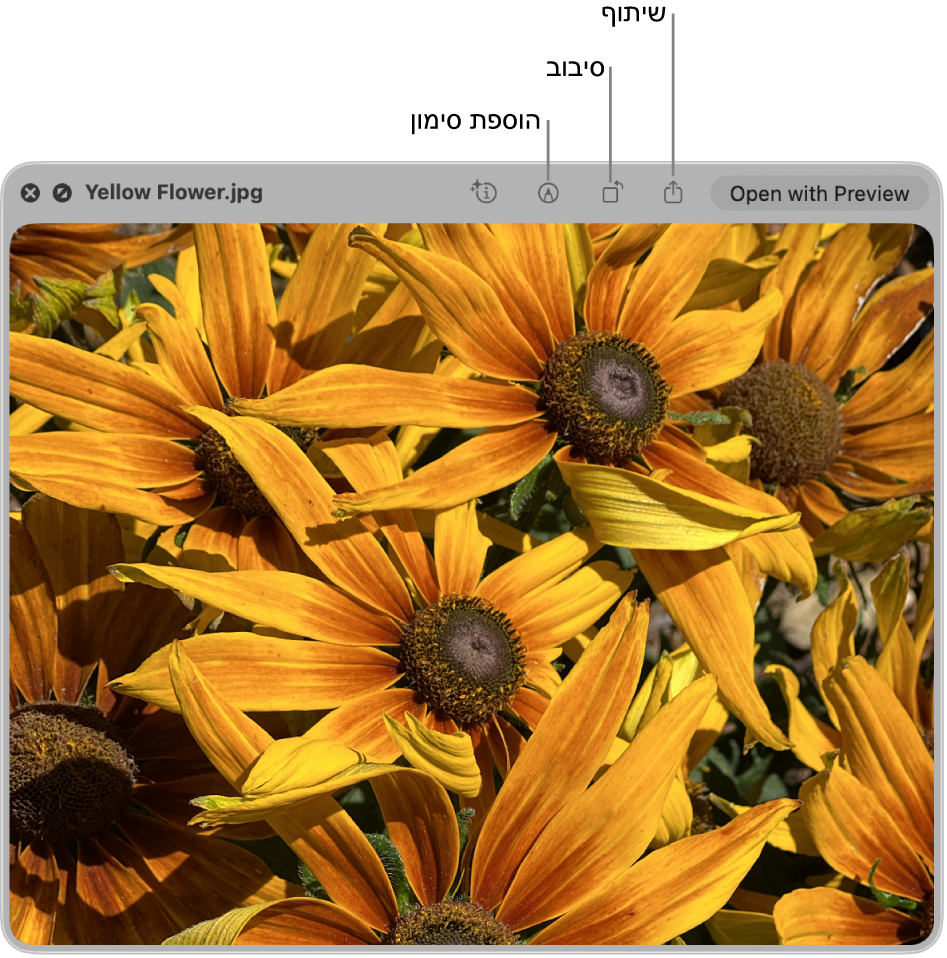
טיפ: השתמש/י ב״הצצה מהירה״ עבור פריטים בחלונות של ה‑Finder, במכתבה, בהודעות דוא״ל וטקסט ובמקומות נוספים.
ב‑Mac, בחר פריט אחד או יותר, ואז הקש/י על מקש הרווח.
נפתח חלון ״הצצה מהירה״. אם בחרת פריטים מרובים, הפריט הראשון שבחרת יוצג ראשון.
בחלון ״הצצה מהירה״ בצע/י אחת מהפעולות הבאות:
שינוי גודל החלון: גרור/י את פינות החלון. לחלופין, ניתן להקיש על
 בפינה הימנית העליונה של החלון ״הצצה מהירה״. כדי לצאת ממסך מלא, יש להזיז את המבצע לתחתית החלון, וללחוץ על
בפינה הימנית העליונה של החלון ״הצצה מהירה״. כדי לצאת ממסך מלא, יש להזיז את המבצע לתחתית החלון, וללחוץ על  .
. הגדלה והקטנה של פריט: לחץ/י על Command ומקש פלוס (+) כדי להגדיל את התמונה או על Command ומקש מינוס (–) כדי להקטין אותה.
סיבוב פריט: ללחוץ על
 או ללחוץ ארוכות על המקש Option, ואז ללחוץ על
או ללחוץ ארוכות על המקש Option, ואז ללחוץ על  . המשך/י ללחוץ כדי להמשיך לסובב את הפריט.
. המשך/י ללחוץ כדי להמשיך לסובב את הפריט. סימון בפריט: יש ללחוץ על
 . ראה/י סימון בקבצים.
. ראה/י סימון בקבצים.חיתוך פריט אודיו או וידאו: ללחוץ על
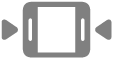 , ואז לגרור את הידיות הצהובות בסרגל החיתוך. כדי לבדוק את השינויים, ניתן ללחוץ על
, ואז לגרור את הידיות הצהובות בסרגל החיתוך. כדי לבדוק את השינויים, ניתן ללחוץ על  . כדי להתחיל מחדש, לחץ/י על ״חזור לגירסה האחרונה״. כשתהיה/י מוכן/ה לשמירת השינויים, לחץ/י על ״סיום״ ובחר/י אם להחליף את הקובץ המקורי או ליצור קובץ חדש.
. כדי להתחיל מחדש, לחץ/י על ״חזור לגירסה האחרונה״. כשתהיה/י מוכן/ה לשמירת השינויים, לחץ/י על ״סיום״ ובחר/י אם להחליף את הקובץ המקורי או ליצור קובץ חדש.עיון בפריטים (אם בחרת פריטים מרובים): לחץ/י על החצים בסמוך לפינה הימנית העליונה של החלון או לחץ/י על מקש חץ ימינה וחץ שמאלה. במסך מלא, יש ללחוץ על
 להצגת הפריטים כמצגת.
להצגת הפריטים כמצגת.הצגת פריטים ברשת (אם בחרת פריטים מרובים): ללחוץ על
 או ללחוץ על המקשים Command-Return.
או ללחוץ על המקשים Command-Return.פתיחת פריט: לחץ/י על ״פתח באמצעות [יישום]״.
שיתוף פריט: ללחוץ על
 , ואז לבחור את אופן שיתוף הפריט.
, ואז לבחור את אופן שיתוף הפריט.כדי להעתיק נושא של פריט: אם הפריט הוא צילום מסך או תמונה, ניתן לבודד את נושא התמונה מהרקע שלה. יש ללחוץ על התמונה תוך הקשה על Control ולאחר מכן לבחור ״העתקת הנושא״. כעת ניתן להדביק את הנושא לתוך מסמך, דוא״ל, הודעת מלל או פתק.
לאחר הסיום, ללחוץ על מקש הרווח או על
 כדי לסגור את חלון ״הצצה מהירה״.
כדי לסגור את חלון ״הצצה מהירה״.
הערה: ניתן להציג תמונות בפורמט HDR (תחום דינמי רחב) ב״הצצה מהירה״. תמונות באיכות HDR מציגות טווח רחב יותר של רמות בהירות וצבע, כך שהתמונות נראות מרהיבות ואמיתיות יותר. כשמציגים את אותה תמונה באיכות HDR גם ב״הצצה מהירה״ וגם ביישום אחר (למשל ״תצוגה מקדימה״), היישום “הצצה מהירה״ יציג את התמונה באיכות HDR רק אם הוא היישום הפעיל.
פתיחת Live Photo בחלון ״הצצה מהירה״, תפעיל אוטומטית את חלק הווידאו של התמונה. כדי להציג אותו שוב, לחץ/י על Live Photo בפינה השמאלית התחתונה של התמונה.